I. Tujuan Praktikum
- Agar mahasiswa bisa menyeting IP Address dan juga bisa mengetahui IP mana saja yang bisa terhubung.
- Agar mahasiswa dapat mengkoneksikan Laptop satu dengan yang lainnya menggunakan switch.
- Agar mahasiswa dapat membuat workgroup dan mensharing file kedalam workgroup tersebut.
LAN (Local Area Network)
Local
Area Network biasa disingkat LAN adalah jaringan komputer yang
jaringannya hanya mencakup wilayah kecil; seperti jaringan komputer
kampus, gedung,
kantor, dalam rumah, sekolah atau yang lebih kecil. Saat ini, kebanyakan
LAN berbasis pada teknologi IEEE 802.3 Ethernet menggunakan perangkat
switch, yang mempunyai kecepatan transfer data 10, 100, atau 1000
Mbit/s. Selain teknologi Ethernet, saat ini teknologi 802.11b (atau
biasa disebut Wi-fi) juga sering digunakan untuk membentuk LAN.
Tempat-tempat yang menyediakan koneksi LAN dengan teknologi Wi-fi biasa
disebut hotspot.
Pada
sebuah LAN, setiap node atau komputer mempunyai daya komputasi sendiri,
berbeda dengan konsep dump terminal. Setiap komputer juga dapat
mengakses sumber daya yang ada di LAN sesuai dengan hak akses yang telah
diatur. Sumber daya tersebut dapat berupa data atau perangkat seperti
printer. Pada LAN, seorang pengguna juga dapat berkomunikasi dengan
pengguna yang lain dengan menggunakan aplikasi yang sesuai.
Berbeda dengan Jaringan Area Luas atau Wide Area Network (WAN), maka LAN mempunyai karakteristik sebagai berikut :
- Mempunyai pesat data yang lebih tinggi dari pada jaringan WAN
- Meliputi wilayah geografi yang lebih sempit
- Tidak membutuhkan jalur telekomunikasi yang disewa dari operator telekomunikasi.
Biasanya salah satu komputer di antara jaringan komputer itu akan digunakan menjadi server yang mengatur semua sistem di dalam jaringan tersebut.
Topologi Jaringan
Pada
saat suatu komputer ingin berkomunikasi dengan komputer lain melalui
LAN (Local Area Network), komputer tersebut membutuhkan media koneksi
yang membentuk suatu topologi tertentu.
Ada 4 topologi yang dikenal di jaringan komputer :
- Bus, dimana media koneksi yang digunakan adalah kabel CoAX (RG58) atau 10Base-2. Bentuk jaringan Bus menyerupai jalan yg memiliki banyak pemberhentian (bus stop).
- Star, dimana media koneksi yang digunakan adalah kabel UTP atau 10/100/1000Base-T Bentuk jaringan Star menyerupai bintang dgn pusatnya adalah suatu hub atau switch.
- Ring, dimana media koneksi yang digunakan adalah kabel UTP cat 3 atau TokenRing. Bentuk jaringan Ring secara fisik menyerupai Star dgn pusatnya adalah suatu perangkat yg bekerja secara Ring (informasi diputar dlm lingkaran sampai ditemukan tujuannya).
- Mesh, topologi mesh (berantakan) diimplementasikan untuk menyediakan sebanyak mungkin perlindungan dari interupsi pengiriman data. Praktikum kali ini akan menggunakan Topologi Star.
- Hierarchical, topologi hirarki Berbentuk seperti pohon bercabang yang terdiri
dari komputer induk (host) yang diswitchungkan dengan simpul atau node
lain secara berjenjang, jenjang yang lebih tinggi berfungsi sebagai
pengetur kerja jenjang dibawahnya, biasanya topologi ini
digunakan oleh perusahaan besar atau lembaga besar yang mempunyai
beberapa cabang daerah, sehingga data dari pusat bisa didistribusikan ke
cabang atau sebaliknya.
TCP/IP:
Beberapa layanan dasar tapi merupakan layanan yang penting diberikan oleh TCP/IP adalah :
- File Transfer (FTP)
- Remote Login (menggunakan fasilitas TELNET)
- Mail elektronik
Sekumpulan protocol TCP/IP dimodellkan dengan empat layer yaitu :
- Network Interface Layer (Ethernet, X.25, SLIP,PPP)
- Internet Layer (IP, ICMP, ARP)
- Transport Layer (TCP, UDP), dan
- Application Layer (SMTP, FTP,HTTP, dll).
Internet
Protocol (IP) adalah sebuah network layer (Layer 3) yang constrain
informasi pengalamatan dan sejumlah control informasi yang memungkinkan
sebuah paket data di alamatkan. IP adalah termasuk dokumentasi dalam RFC
(Request For Comment) 791 dan sebuah primary-layer dalam suite di
Internet Protocol. IP mempunyai dua primary responsibilities: providing
koneksi, best-effort delivery pada diagram dalam sebuah internetwork;
dan providing fragmentasi dan merangkai kembali diagram untuk mendukung
hubungan data bersama perbedaan ukuran unit transmisi maksimum (MTU).
Dalam sebuah IP mempunyai beberapa type informasi, yaitu : Version, IP
Header Leght (IHL), Type-of-Service, Total Leght, Identification,
Flags, Fragment Offset, Time-ti-Kife, Protocol,Header Checksum, Source
Address, Options, dan Data.
Dalam
TCP/IP terjadi penyampaian data dari protocol yang berada di satu layer
ke protocol yang berada di layer lainsetiap protocol memperlakukan
setiap informasi
yagn diterima dari protocol diberlakukan sebagai data. Beberapa
protocol network access yang berurutan seperti Ethernet, dipergunakan
untuk menghubungkan sebuah computer dengan suatu jaringan. Protocol ini
memungkinkan host mampu mengirim data melewati jaringan menuju host lain
atau, sebuah host pada jaringan lain menuju router. IP diterapkan pada
seluruh ujung sistem dan router. Ia bertindak sebagai relay untuk
memindah suatu blok data dari satu host, melewati satu router atau
lebih, menuju host yang lain. Agar komunikasi berhasil, setiap entity
pada seluruh system harus memiliki suatu alamat khusus. Sebenarnya,
diperlukan dua level pengalamatan. Masing-masing host pada suatu
jaringan harus memiliki sebuah alamat internet global khusus, hal ini
memungkinkan protocol end-to-end (TCP) mengirim data ke proses yang tepat. Address-address ini kemudian disebut sebagai port-port.
III. Alat dan Bahan
- Laptop (24 unit)
- Switch (5 buah)
- Kabel UTP
- Tester Cable Network
IV. Langkah Praktikum
Membuat jaringan LAN berdasarkan skema gambar dibawah ini.








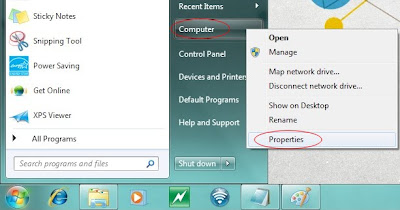
- Hubungkan semua perangkat menggunakan kabel UTP
- Pengaturan IP Address :LAN 1 : 192.168.0.11-16LAN 2 : 192.168.0.21-26LAN 3 : 192.168.0.31-36LAN 4 : 192.168.1.41-46
Subnet mask untuk semua LAN : 255.255.255.0
Langkah – langkah pengarturas IP Address :
- Klik >> Simbol Wireless di pojok kanan bawah layar, lalu Klik >> Open Network and Sharing Center.

- Klik >> Local Area Connection

- Klik Properties >> Internet Protocol Version >> Properties.

- Isi IP Address sesuai dengan ketentuan diatas, lalu Klik OK.

3. Ping
ke Laptop lain untuk mengecek apakah Laptop sudah terhubung dan
terkoneksi dengan baik. Klik Start >> Command Promppt >>
ketik Ping IP Laptop lain (contoh : Ping 192.168.0.24). Jika hasilnya
Reply, maka Laptop sudah terhubung dan terkoneksi dengan baik.

4. Matikan Firewall
- Klik Start >> Control Panel >> Windows Firewall >> Turn Windows Firewall on or off.

- Pilih Turn Off Windows Firewall, lalu Klik OK.
5. Share Folder
- Klik Kanan pada Folder yang ingin dishare. Lalu Klik Share.
- Pilih Everyone lalu Add, setelah itu Klik Share.
- Bila Muncul tulisan Your folder is shared, berarti folder yang anda share sudah berhasil di share. Selanjutnya Klik Done.
- Folder sudah berhasil dishare, namun folder tersebut belum bisa dilihat oleh Laptop lain yang terhubung dengan Jaringan Laptop Anda. Agar Bisa dilihat oleh Laptop lainnya, Klik kanan pada Folder yang tadi dishare >> Share With >> Homegroup.
- Klik Change advanced sharing settings.

- Pilih Turn off password protected sharing, lalu Klik Save changes. Dengan begitu folder yang dishare sudah bisa dilihat oleh Laptop lain yang terhubung dengan Jaringan Laptop Anda.

6. Ubah Workgroup
- Klik Start >> Klik Kanan pada Computer >> Properties.
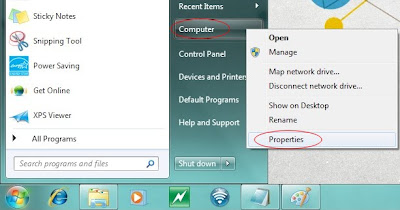
- Klik System protection.
V. Hasil
Untuk melihat hasil dari Percobaan diatas, silahkan cek di Laptop lain yang telah terhubung dengan Jaringan Laptop Anda.(IP : 192.168.0.22)
- Buka Command Prompt lalu cek koneksi dengan menggunakan perintah ping kepada semua LAN(1-4)
Ping ke LAN 1 Berhasil
Ping ke LAN 2 Berhasil
Ping ke LAN 4 Gagal sebab IP network berbeda antara 192.168.0.21 dengan 192.168.1.41
2. Melihat folder yang telah di share
- Klik Start >> Computer >> Network.
- Untuk mengubah tampilan menjadi per-group. Klik kanan >> Sort by >> Workgroup.
- Klik Nama Laptop Anda (LAB1PC14-Firly). Jika Folder yang tadi Anda share muncul, berarti Praktikum diatas telah Berhasil.















No comments:
Post a Comment